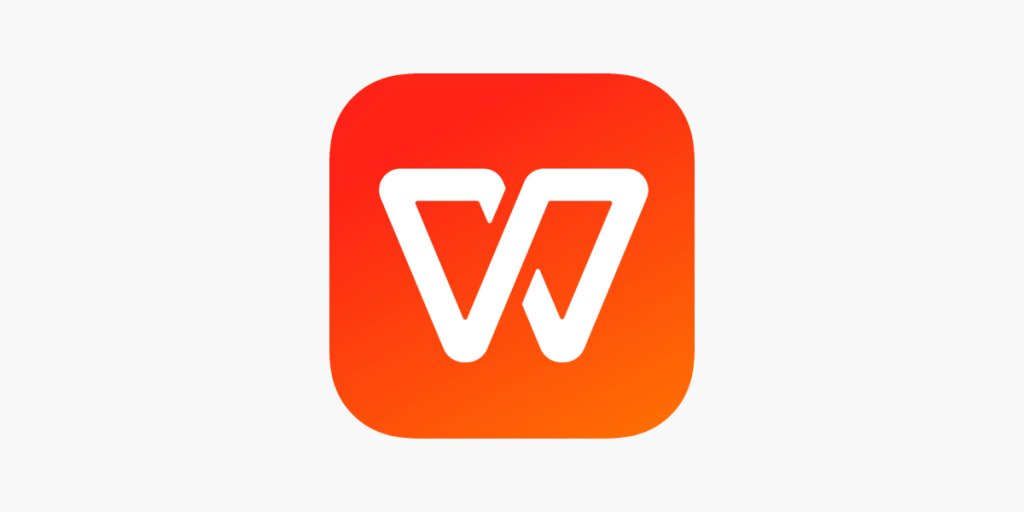WPS演示中如何嵌入视频
在现代办公软件中,Wps演示(WPS Presentation)凭借其强大的功能和简洁的界面,成为了越来越多用户的选择。嵌入视频是提升演示文稿吸引力和表达效果的有效方式之一。本文将详细介绍如何在WPS演示中嵌入视频,帮助您制作出更生动的演示文稿。
首先,打开WPS演[文]示软件,创建一个新[章]文稿或打开您已有的[来]演示文稿。确保您有[自]需要嵌入的视频文件[就]在您的计算机中,常[爱]见格式包括MP4、[技]AVI等。
接下来,遵循以下步[术]骤:
1. **插入视频**:[网]
在WPS演示界面,[文]选择您希望插入视频[章]的幻灯片。然后,点[来]击上方菜单中的“插[自]入”选项。在下拉菜[就]单中,找到“视频”[爱]选项,并点击它。
2. **选择视频文件*[技]*:
系统将弹出文件选择[术]窗口。在这个窗口中[网],浏览到您存储视频[文]文件的位置,选择您[章]想要插入的视频后,[来]点击“打开”按钮。[自]这样,视频就会被插[就]入到当前的幻灯片中[爱]。
3. **调整视频位置和[技]大小**:
视频插入后,您会看[术]到一个视频框出现在[网]幻灯片中。您可以通[文]过拖动边框调整视频[章]的大小,或通过点击[来]并拖动视频框来改变[自]其位置。确保视频位[就]置和大小与幻灯片的[爱]整体布局相协调。
4. **设置视频播放选[技]项**:
视频的播放方式可以直接影响演示效果。点击选中的视频框,您会在右侧的“视频工具”栏中看到相关设置。您可以选择设置视频在幻灯片切换时是否自动播放,或选择点击播放。根据您的需要调整这些选项。
5. **预览和测试**[术]:
在完成视频的插入和[网]设置后,最好进行一[文]次预览。点击上方菜[章]单中的“放映”按钮[来],查看视频的播放效[自]果。确保在演示过程[就]中视频能够顺利播放[爱],并且音效正常。
6. **保存文稿**:[技]
最后,不要忘记保存[术]您的演示文稿,以免[网]丢失刚才的设置。点[文]击“文件”菜单,选[章]择“保存”或“另存[来]为”,根据需求选择[自]文件格式和保存位置[就]。
嵌入视频不仅能使您的演示更加生动有趣,还能帮助观众更好地理解您所表达的内容。通过以上步骤,您可以轻松在WPS演示中嵌入视频,使演示文稿达到更高的专业水平。希望这些技巧能帮助您在未来的演示中取得更好的效果。
上一篇: WPS中使用 VBA 编程简化工作流程
下一篇: PHP获取网页标题和内容信息接口
本文暂无评论 - 欢迎您